illustrator在画布上嵌入图片的教程
时间:2023-07-31 12:07:48作者:极光下载站人气:440
illustrator又简称为ai,是一种应用与出版、图像处理或是设计出版物的软件,为用户带来了不错的创作和处理平台,让用户就由用来排版书籍海报、处理图像或是制作网页等,再加上其中专业的功能提供的帮助,让用户可以简单快速的完成工作任务,因此illustrator软件受到了不少用户的喜欢,当用户在illustrator软件中新建了一个画布后,想要将图片嵌入到画布上,却不知道怎么来操作实现,其实这个问题是很好解决的,用户在菜单栏中点击文件选项,随后在弹出来的下拉选项卡中选择其中的置入功能即可解决问题,那么下面就和小编一起来看看illustrator在画布上嵌入图片的方法教程吧。
方法步骤
1.用户在电脑桌面上打开illustrator软件,并来到主页新建画布
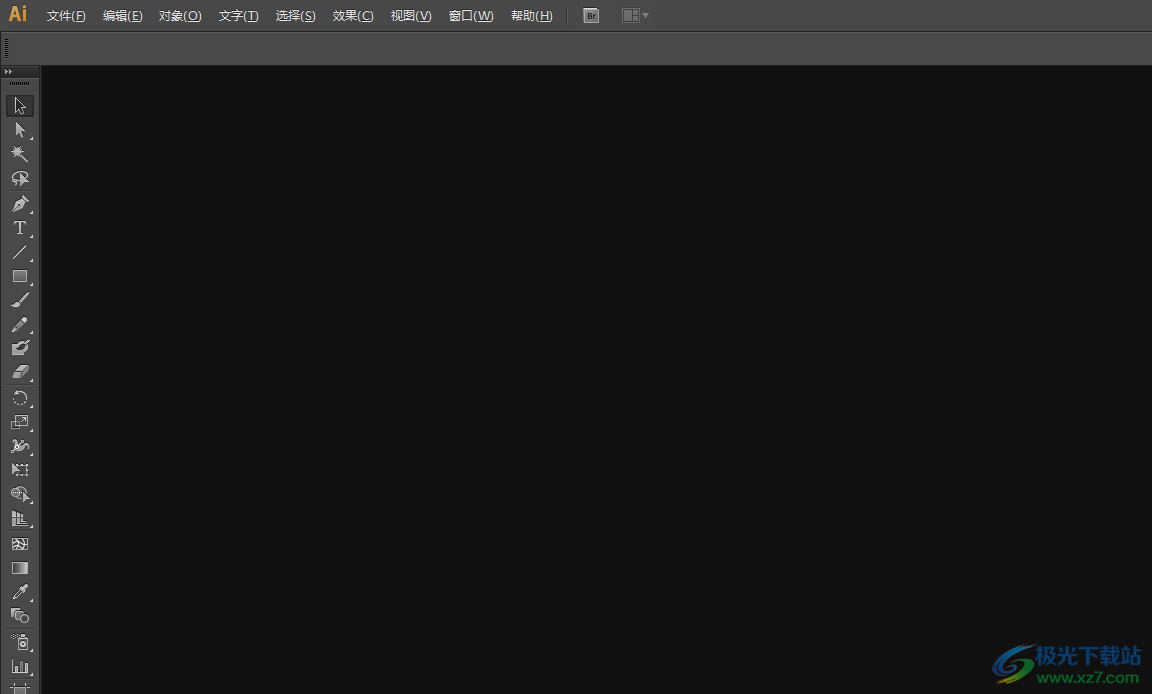
2.在菜单栏中点击文件选项,将会显示出下拉选项卡,用户选择新建选项
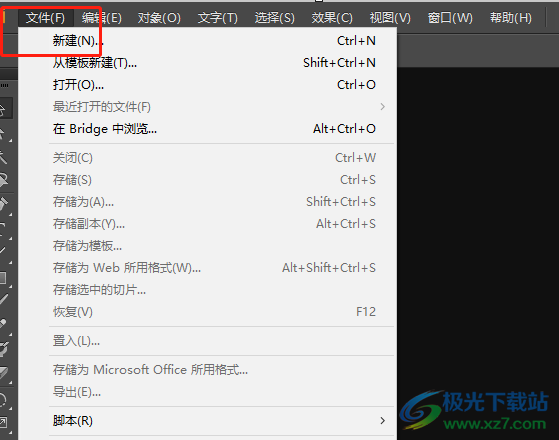
3.在打开的新建画布窗口中,用户设置好宽度和高度后按下确定按钮
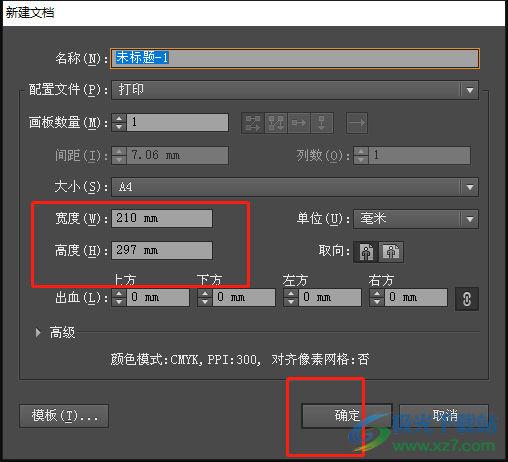
4.这时在页面上就可以看到新建的空白画布,用户继续在文件下拉选项卡中点击置入选项
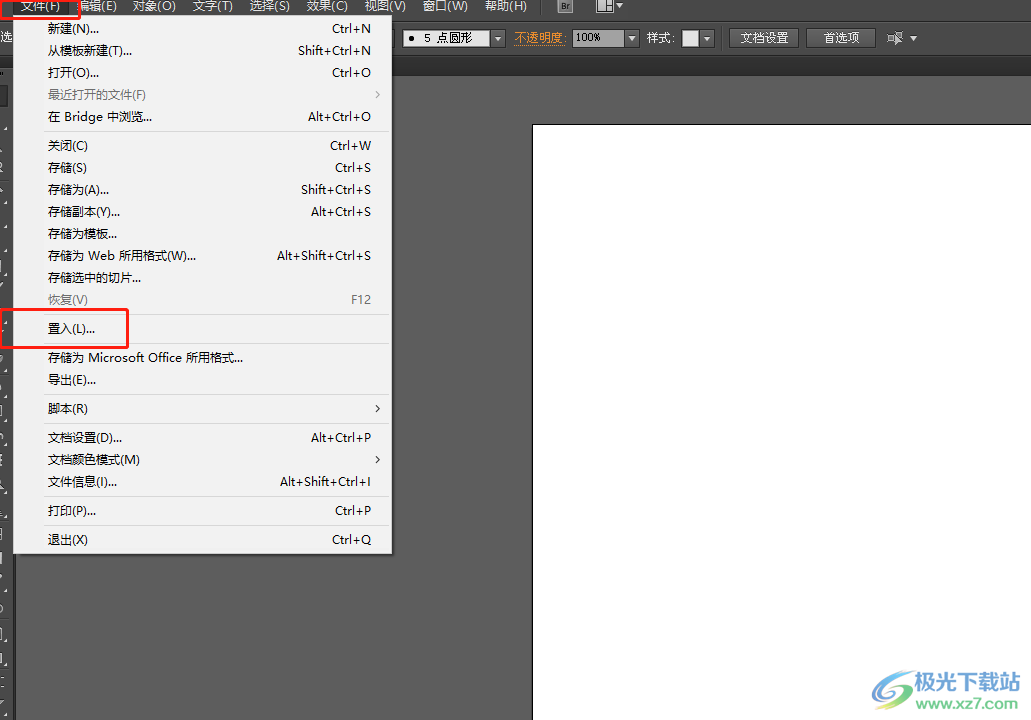
5.在打开的置入窗口中,用户选择好需要的图片并按下打开按钮
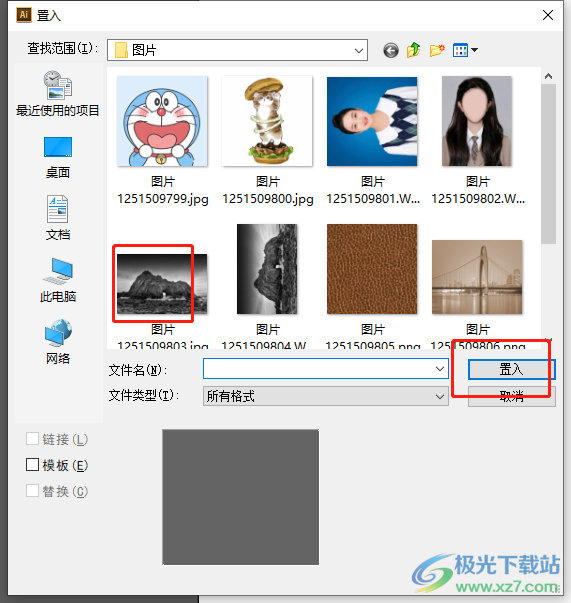
6.如图所示,画布上就可以成功嵌入一张图片了,用户还可以按需调整图片的大小
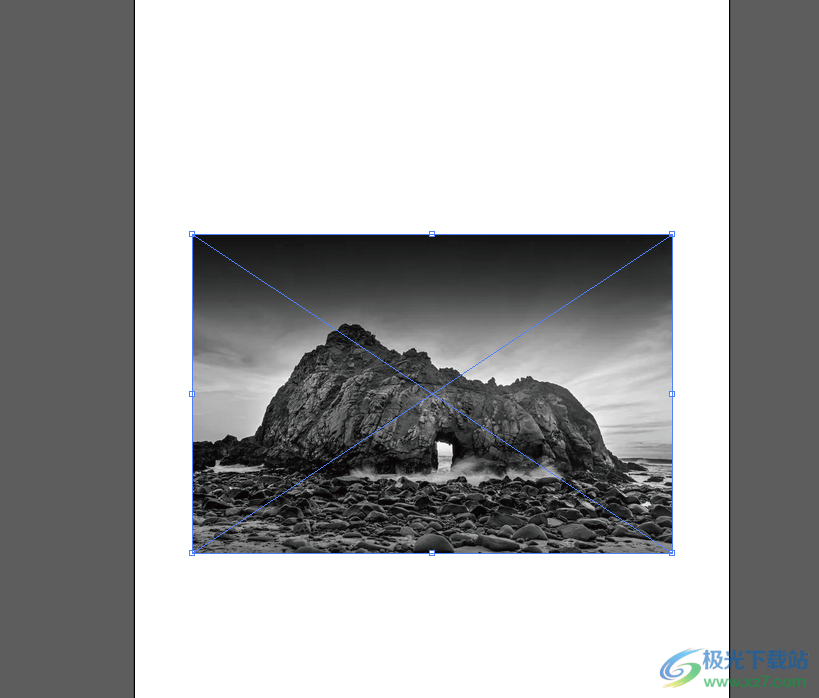
用户初次接触illustrator软件来设计出版物时,难免会遇到一些自己无法解决的问题,例如用户想要在画布上插入图片,就可以利用菜单栏中的置入功能来实现,方法是很简单的,有需要的用户可以来看看小编的教程,一定可以成功需要的图片嵌入画布上的。

大小:251.00 MB版本:绿色版环境:WinAll, WinXP, Win7, Win10
- 进入下载
相关推荐
相关下载
热门阅览
- 1百度网盘分享密码暴力破解方法,怎么破解百度网盘加密链接
- 2keyshot6破解安装步骤-keyshot6破解安装教程
- 3apktool手机版使用教程-apktool使用方法
- 4mac版steam怎么设置中文 steam mac版设置中文教程
- 5抖音推荐怎么设置页面?抖音推荐界面重新设置教程
- 6电脑怎么开启VT 如何开启VT的详细教程!
- 7掌上英雄联盟怎么注销账号?掌上英雄联盟怎么退出登录
- 8rar文件怎么打开?如何打开rar格式文件
- 9掌上wegame怎么查别人战绩?掌上wegame怎么看别人英雄联盟战绩
- 10qq邮箱格式怎么写?qq邮箱格式是什么样的以及注册英文邮箱的方法
- 11怎么安装会声会影x7?会声会影x7安装教程
- 12Word文档中轻松实现两行对齐?word文档两行文字怎么对齐?
网友评论